Устройства на Андроиде по умолчанию оснащены многоступенчатой системой безопасности. Чтобы получить доступ к рабочему столу смартфона, пользователь, помимо нажатия механической кнопки «Включение», должен совершить специальные действия: провести пальцем по любой области дисплея, набрать пин-код или пароль, воспроизвести графический рисунок, отсканировать отпечаток пальца или радужную оболочку глаза. Зачастую возникают ситуации, когда необходимо отключить дополнительную защиту при входе.
Как на Самсунге убрать блокировку экрана
Настроить телефон таким образом, чтобы пользователь мгновенно оказывался на рабочем столе, исключив лишние операции, просто. Чтобы убрать блокировку экрана на Самсунге, необходимо:
- Войти в систему. Если гаджет уже находится в режиме сна, ввести кодовые символы или графический ключ, заданные ранее.
- Найти на рабочем столе иконку «Настройки». Войти.
- Выбрать элемент меню «Экран блокировки». Также этот пункт может называться: «Блокировка экрана», «Экран блокировки и защита», «Местоположение и защита».
- Зайти в подпункт «Тип блокировки экрана». Система запросит указать текущий код. После ввода следует кликнуть кнопку «Далее». Откроется подменю, чтобы отменить дополнительные функции защиты, необходимо нажать команду «Нет».
После выполнения всех действий для активации дисплея смартфона Самсунг достаточно нажать кнопку питания. Предыдущие коды доступа (графический, функция распознавания лица или отпечатков пальца и прочие комбинации) будут стерты из памяти гаджета.
Если пользователь забыл шифр, попасть в систему и снять блокировку дисплея на телефоне Самсунг возможно одним из следующих способов:
- Перепрошивка аппарата. К данной операции следует прибегать в исключительных ситуациях, так как очень высок риск повредить гаджет.
- Сброс настроек телефона до заводских параметров. Для этого нужно перейти в режим Recovery и выбрать позицию Factory Reset. Недостаток метода — вместе с забытым шифром исчезнут контактные данные и СМС-сообщения.
Как убрать блокировку экрана на определенное время
Часто встречаются ситуации, когда необходимо обеспечить активность дисплея в течение длительного промежутка времени и не допустить перехода устройства в спящий режим. Для этого в смартфонах Samsung предусмотрен следующий алгоритм:
- Войти в раздел «Настройки».
- Выбрать позицию «Дисплей».
- Открыть подпункт «Тайм-аут экрана»
- Задать нужный временной отрезок из предложенного списка (установить галочку).
В установленный период дисплей будет оставаться активным.
Важно понимать, что блокировка предохраняет телефон не только от случайного незапланированного включения аппарата в кармане или в сумке, но также ограничивает доступ третьих лиц к личным данным, содержащимся в устройстве. Поэтому отключать дополнительные защитные опции следует только в тех случаях, когда в защите подобного рода нет необходимости.

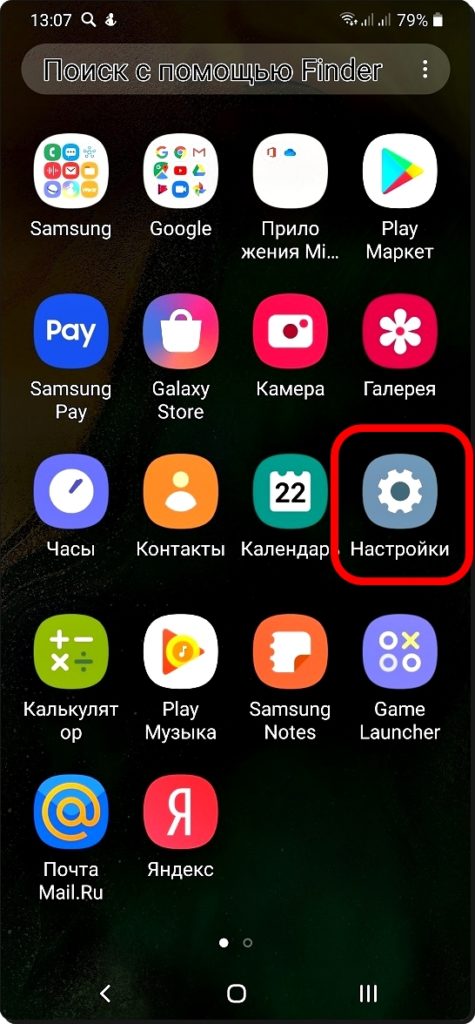

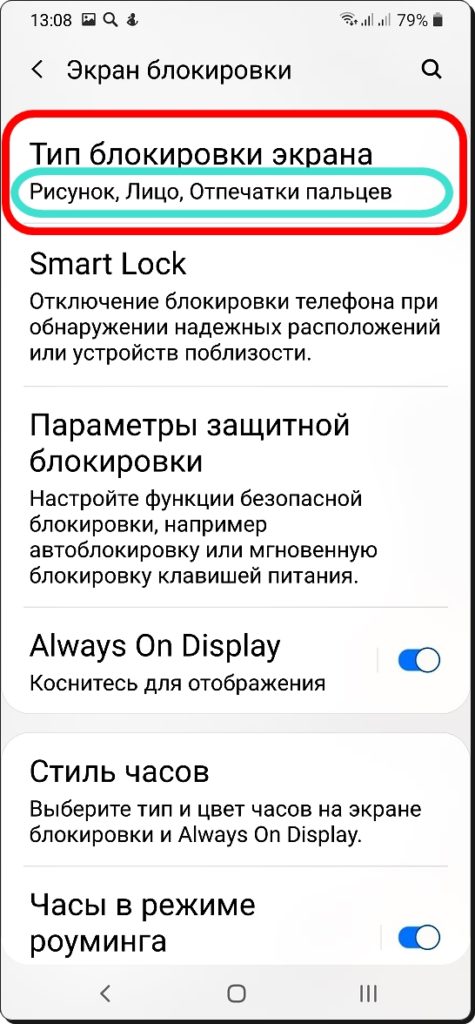


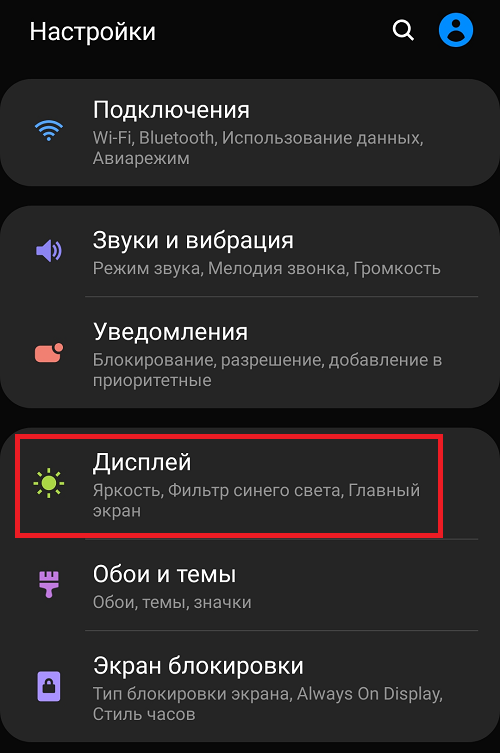
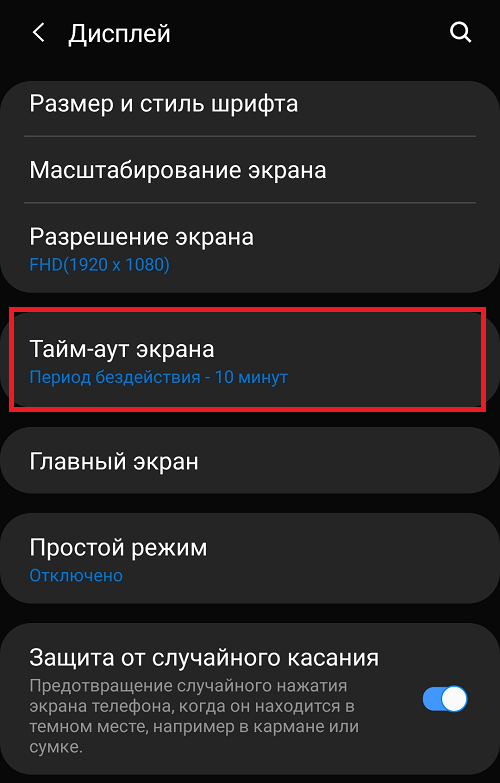







Двоякая ситуация с блокировкой, у меня сложилось впечатление, что пользуются шифрами и фейсами и тп не для защиты от мошенников (к примеру доступа банков онлайн), а для сокрытия какой-то инфы. Т.е. школота блокировка от родаков и одноклассников, девушки и парни (аналогично жены и мужья) блокировка, чтобы смски не почитали и так далее. Если человеку нечего скрывать, то блокировка нафиг не нужна, обычную можно оставить по времени (от случайных нажатий) с разблокировкой проведением пальца по экрану. Приведу пример из жизни: пацан на улице без сознания лежал, вроде приступ был и потом упал голову разбил, ну документов не было, сотик был заблокирован, а так бы можно было позвонить сообщить о ситуации по последним набранным или как у всех есть контакты “мама”, “сестра”, “любимка” и тп. Пацана увезли в больницу, думаю всё хорошо там далее, но стоит задуматься))